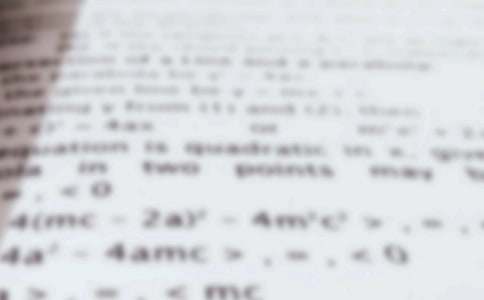Word基础常识 -电脑资料
一:菜单中符号的含义
菜单中的命令一般都是由图标及命令文字所组成的,有些命令文字后面有快捷键提示,
Word基础常识
。但我们打开菜单,还会发现一些符号,如三角号、省略号、横线等,这些符号是什么意思呢?菜单命令旁的“”,表示此项中还包含若干命令,单击此项可以打开一个子菜单,比如“表格”菜单中的“插入”、“删除”项等,里面都包含多条命令。
菜单命令旁带“…”:表示执行该命令会打开一个对话框,比如“新建”、“字体”、“替换”等命令。
菜单中的横线是用来分组的,每个菜单中有十几条命令,甚至更多,这些命令可以按功能或特点分成若干组,组与组用一条横线来间隔,比如“文件”菜单中,把“新建”、“打开”、“关闭”等命令为一组,“保存”、“另存为”、“版本”等为一组,“页面设置”、“打印预览”、“打印”等为一组,通过这样分类,可以更方便地找到所需命令。
菜单命令列表中的灰色命令:表示该命令当前不能执行。例如,若是没有选中文字或对象,就不能进行复制、剪切等操作。如果文档中没有表格,表格菜单中的许多命令就都不能执行。只有对文件进行了操作之后,才能选择“撤消”命令,而“重复”命令激活的条件是已进行过“撤消”操作。
好,通过以上介绍,你能搞清菜单中的符号的含义了吧!上面我们只是以Word97为例来讲的,在其他应用软件中也适用。
二:中文字号与磅的关系
在WORD中,表述字体大小的计量单位有两种,一种是汉字的字号,如初号、小初、一号、…七号、八号;另一种是用国际上通用的“磅”来表示,如4、4.5、10、12、…48、72等。
中文字号中,“数值”越大,字就越小,所以八号字是最小的;在用“磅”表示的字号时,数值越小,字符的尺寸越小,数值越大,字符的尺寸越大。1磅有多大呢?2.83磅等于1毫米,所以28号字大概就是一厘米高的字,约相当于中文字号中的一号字。
在WORD中,中文字号就是这十六种,而用“磅”表示的字号却很多,其磅值的数字范围为1~1638,也就是说最大的字号可以是1638,约58厘米见方,最小的字号为1,三个这样的字加起来还到到一毫米宽。一般A4纸可容纳的最大字的磅值为630左右,在实际使用过程中可以根据需要来设置字的大小,想要特大字,或是袖针小字都可以。
三:Word 2000中的功能键
作为Word2000的用户,不知你是否用过其中的功能键?在此,笔者把Word2000中F1~F12功能键的作用简单介绍一下,希望对你能有所帮助。
F1键--是"帮助"选单中的"MicrosoFtWord帮助"命令的快捷键。
在默认情况下,按下F1键,则"大眼夹"出现在屏幕上,并询问你要做什么?如果你不喜欢"大眼夹",可右键单击它,再单击"选择助手"命令,然后单击"下一位"按钮,可在"查查"、"小灵通"、"智多星"、"苗苗老师"等10位助手中进行选择。
F2键--作用是"移动文字或图形"。
当选中文本或图形后,按下F2键,则在状态栏左端出现"移至何处?"的询问。此时,把插入点移动到所需位置,然后按回车键,则被选中的文本或图形就移动到了当前位置,按esc键则取消本次操作。
F3键--作用是"接受记忆式键入词条"。
"记忆式键入"是Word提供给用户输入常用词句的一种快捷方式,比如当你键入"2000"时,屏幕上会出现"2000/××/××"(此为系统的当前日期)的提示信息,这就是"记忆式键入",要接受提示请按F3键,否则请继续输入。
F4键--作用是"重复上一次操作"。比如在你要输入"常常"二字时,则当你输入了一个"常"字后,按下F4键,系统自动重复刚才的操作,输入第二个"常"字。
F5键--按下F5键,相当于单击"编辑"选单中的"定位"命令。
F6键--作用是"定位至下一窗格"。
使用Word2000编辑文档时,有时需要查看同一文档的不同部分,比如,若要在长文档的两部分之间移动或复制文本时,可将编辑窗口拆分为两个窗格,一个窗格显示所需的文字或图形,另一个窗格显示文字或图形的目的位置,然后选定文字或图形并将其拖动到需要的位置。要将编辑窗口拆分为两个窗格,可将指针指向垂直滚动条的顶部的拆分条(如果正处于文档结构视图中,或关闭了垂直滚动条,则看不到拆分条。此时,需要单?quot;视图"选单中的"文档结构图"命令,关闭文档结构图;或单击"工具"选单中的"选项"命令,选择"视图"选项卡,选中"垂直滚动条"复选框),当指针变为上下方向箭头时,将拆分条拖动到所需位置即可。现在,你在上一"窗格"任一处单击,再在下一"窗格"任一处单击,然后按F6键,看看插入点有何变化?要将一分为二的两个窗格还原成一个窗口,可在任意点双击拆分条。
F7键--是"工具"选单中的"拼写和语法"命令的快捷键。
F8键--作用是"扩展所选内容"。
在"扩展"模式处于关闭状态(状态栏上的"扩展"按钮处于不可用状态)时,按下F8键则打开"扩展"模式。在打开"扩展"模式后,按F8可增加所选内容:按一次选定一个单词,按两次选定一个句子,依此类推……按esc键则关闭"扩展"模式。
F9键--作用是"更新选定域"。
在Word中,域是一种可以在文档中插入各种信息的编码指令,可用于控制文字、图表、索引、目录、图形或编号的插入,相当于文档中可能发生变化的数据或邮件合并文档中套用信函、标签的占位符。域有些类似于microsoFtexcel中的公式,具体说来,域代码类似于公式,域结果类似于公式计算得到的值。这就决定了域有两种显示形式,即域代码和域结果。选定一个域后,按下F9键,则生成新的域结果。
F10键--作用是"激活选单栏",相当于alt键。
F11键--作用是"定位至下一域"。
在Word2000中,按下F11键,则自动选中下一个域,这在文档较长且域较多时,可快速选定需要的域。
F12键--按下F12键,相当于单击"文件"选单中的"另存为"命令。
你在编辑Word2000文档时不妨一试,或许这些快捷的功能键能够帮助你提高编辑速度。
四:如何快速关闭多个文档?
在WORD2000中,每一个打开的文档都会在任务栏上显示一个图标,如果打开了很多个文件,关起来是很费事的,即使单击WORD窗口中的“关闭”按钮,也只能关闭当前激活的文档。
要想将所有打开文档一次关闭,并且不退出WORD,可以按下Shift键,再单击“文件”菜单,从中选择“全部关闭”命令即可。
如果只想关闭其中的几个文档,可以按下Ctrl键再单击任务栏上要关闭的文档的图标,图标都呈凹下状态。在图标上单击鼠标右键

上面这些方法同样适用于其他的Office组件,如Excel2000、PowerPoint2000等,也适用于WPS2000。
五:如何同时打开多个文档?
在使用Word时,为了便于集中编辑或浏览,可以同时打开多个文档,下面就介绍几种方法。
(1)在资料管理器中,选中要打开的多个WORD文档,按下回车键,系统会自动启动WORD97/2000,并将所选文档全部打开。在选择文档时,如果是要选中多个连续文档,可以按下Shift键再用鼠标单击相应的文件名;如果要选中多个不连续文档,就按下Ctrl键再用鼠标单击相应的文件名;
(2)如果Word已经启动了,可以单击工具栏上的“打开”按钮,在弹出的“打开”对话框中,找到文件所在目录,然后选择要打开的文件,单击“打开”按钮,就可以把选中的文件依次打开了。文件的选择方法与上面所讲是一致的。
(3)如果文件在不同的目录中,可以在资源管理器中的相应目录中,选中要打开的文档,按下鼠标左键,将文档拖到任务栏中的WORD图标上(注意:此时的WORD中没有打开的文档),所选文档就被打开了;再找到其他目录,用同样方法将所选文档拖到WORD图标上。
六:取消自作聪明的超级链接
当我们在 Word 文件中键入网址或信箱的时候,Word 会自动为我们转换为超级链接,只要在文件的网址上按一下,就可以启动IE进入键入的网址或给输入的信箱发信。 但是,有时候我们并不需要这样的功能,就会觉得这种功能有些碍手碍脚了。
如何取消这种功能呢? 在Word中选择“工具”->“自动更正”,先单击“键入时自动套用格式”选项卡,将“internet 及网络路径替换为超级链接”项前的对勾取消。
再单击“自动套用格式”选项卡,将“internet 及网络路径替换为超级链接”项前的对勾取消。
再单击“确定”,以后再输入网址,就不会转化为超链接了。
七:怎样在“打印预览”视图编辑文本?
在“打印预览”窗口中,“放大镜”按钮呈凹下状态,鼠标指针也是个放大键形状。
工具栏上的“放大镜”按钮
此时没有办法将光标定位在文档中,也不能编辑此文档。
单击“放大镜”按钮将其关闭,页面从放大状态切换到编辑状态,这时我们就可以编辑修改文本了。
如果要再次预览文档,可以再次单击“放大镜”按钮,页面从编辑状态返回到放大状态。
八:文件操作技巧
1.让Word认识WPS2000/WPSOffice文件
目前PC机上最为流行的字处理软件除了Word外,还有我国金山公司的WPS2000和WPSOffice,笔者发现在WPS2000/Office中不需要安装任何转换器,就可以直接读取由Word97/2000/XP产生的文档。但是,在Word97/2000/XP中却无法读取WPSOffice文档!其实,以前我们曾记得在Office2000安装光盘上有一个WPS2WORD.EXE的程序,利用它就可以使Word读取WPS2000文件,
电脑资料
《Word基础常识》()。但是经笔者试验,发现安装此转换器无法使Word读取WPSOffice文件。笔者在金山公司的网站上发现他们已经推出了WPSOffice的转换器,我们可以从http://www.wps.com.cn/download/patch/wps2word.exe上下载。双击它会弹出界面,点下“确定”钮,该程序会自动地判断出你有没有安装过转换器,并会自动为你安装。以后打开Word后,在“打开”对话框中的“文件类型”框中选择“WPS文件(*.wps)”列表项,选择需要编辑的WPS文件,点击“打开”后即可直接打开WPSOffice文件了,当然也能够读取WPS97/2000文件了。2.在Word中批量转换文档
手头上有许多Word生成的DOC文件,想都转化成TXT文件去投稿,而苦于往返于“打开/另存为”之间。其实,在Word中是能够批量转换文档的。只要我们试着单击“文件”→“建立新文件”命令,打开“新建”文件对话框(注意不能单击快捷栏上的“新建”图标或直接按“Ctrl+N”快捷键,这样Word会使用其默认模板建立一个新文件,而不会打开“新建”文件对话框),点击“其它文档”标签,并双击其中的“转换向导”项目(但如果你的机器中没有安装此模板,系统会自动启动Office2000或XP的安装程序,并会提示你插入Office2000光盘),再顺着向导一步一步操作。利用该向导既可以将Word2000/XP中所有支持的文件格式批量转换成Word2000/XP格式,也可以将Word2000/XP格式批量转换至Word2000/XP中所有支持的文件格式,包括RTF文件、WEB页文件、WPS文件、Lotus1-2-3、Microsoft工作表、Outlook工作薄等,相信这个强大的功能会给你带来很大的方便。
3.快速还原图片文件
利用Word可以非常方便地制作出图文并茂的作品,但是有时往往出于特殊需要(如出版、发行等),要求把其中内嵌的图片还原出来。这时我们固然可以使用Word2000打开该文件,然后选中相应图像后复制,再启动画图程序进行粘贴,最后再存盘。这对于仅含有一个两上图片的文件尚可,如果你的文档中已经内置了图片文件而且比较多,那么一个一个地拷贝、粘贴则相对来说比较麻烦。其实,只要我们单击“文件”→“另存为Web页”命令,Word就会自动地把其中内置的图片以“image001.jpg”、“image002.jpg”、“image003.jpg”、“image004.jpg”等文件存放在以另存后的WEB页为文件名加上“.files”的文件夹下(与在IE中保存的网页一样),非常方便。
4.给Word文件减肥
现在PC机上是MicrosoftWindows的天下,软件也越做越大,连一些文字资料的文件也不例外。如我们在Word中打一点儿字,动不动就几十k字节,文件一多,给我们交流、使用都带来了不便(尤其是上网发附件)。其实,只要我们使用“文件”菜单下的“另存为”命令,Word则会重新将信息进行整理存盘,这样会使得文件的容量大大减少。如果你嫌每次都要“另存为”太麻烦的话,可以打开Word,单击“工具”菜单中的“选项”命令,再单击“保存”选项卡,在设置窗口中取消选择“快速保存”选项,以后Word就会在每次保存文件时自动进行信息整理并存盘,实现“减肥”操作“一劳永逸”。另外,如果我们使用了Word的嵌入字体技术,则在选中“嵌入TrueType字体”后,还应选中“只嵌入所用字符”复选框,否则Word会把所用到的TrueType字体一同“打包”,使得文件增大。
5.实现Word个性模板
用Word建立的文件默认页面是A4大小,即宽210毫米、高297毫米。但是有时由于工作的需要,我们不希望用A4大小的纸张,这样每次都必须打开“页面设置”对话框进行设置,同时,Word中默认生成的文档文件是不自动缩进的,必须使用手工调整它们的缩进,非常麻烦。其实,巧妙利用Word的模板文件功能可以设置Word的默认页面大小和自动缩进,从而实现个性模板。
①进入WordXP的模板文件夹,在Windows9x和WindowsMe下为C:\\Windows\\ApplicationData\\Microsoft\\Templates文件夹下,而在Windows2000和WindowsNT上为C:\\DocumentsandSettings\\用户名\\ApplicationData\\Microsoft\\Templates文件夹下(此文件夹为隐藏文件夹,你必须对文件夹选项进行设置才能够进入,详见Windows手册),你会看到在此文件夹中有一个normal.dot文件,此文件就是Word的默认模板文件。双击它,系统就会自动调用WordXP打开它。
②单击“文件”→“页面设置”,调出页面设置对话框,将页面大小及上下左右边距设置自己所需的值,如图5所示。笔者经常使用它来写作,每次左右拖动滚动条来查看文章不太方便,所以把宽度设置小了一些,为15厘米,高度不变,仍为24厘米。
③单击“格式”→“段落”,在段落设置对话框中选择“缩进和间距”标签,点击“特殊格式”下拉框,选择“首行缩进”,并设置度量值为0.7厘米(相当于两个汉字字符),即设置每段自动缩进两格(中国人用中文的特色)。
④单击“文件”→“保存”命令,选择保存类型为文档模板文件,由于此时normal.dot原模板已经启动,所以无法直接保存为normal.dot文件。在此,笔者将它保存为normal1.dot文件。
⑤再次进入C:\\Windows\\ApplicationData\\Microsoft\\Templates文件夹下,这时会看到两个模板文件normal.dot和normal1.dot。选中normal.dot文件(老模板文件),按下F2键,选择“重命名”,将它重新命名为oldnormal.dot文件,按照此法再将新的模板文件normal1.dot重命名为normal.dot文件。
⑥上面的制作步骤完成后,使用起来就方便多了。单击快捷栏上的“新建”图标或直接按“Ctrl+N”快捷键即可以用你刚才的设置来进行文件处理了。
6.一次保存多个文件
在WPS2000/Office中有一个“保存所有文件”命令,这个命令非常有用,只要执行该命令,即相当于将所有的文件进行存盘操作,免去了一个文件窗口一个文件窗口切换、存盘之苦。其实,我们也可以在Word中一次保存多个文件:只要在要保存文件时按下Shift键就可以发现,原来的“保存”命令已经变成了“全部保存”命令了,此时单击这个命令相当于WPS2000中的“保存所有文件”命令,即一次性将所有打开的文件进行存盘。
7.合并Word文件
我们在使用Word制作文档时,经常要与别人合作,一般情况下,我们都是把别人的文件拷贝过来打印,这虽然方便,但是不利于文件的管理。试着单击“插入”菜单下的“文件”命令,在弹出的窗口中选择“Word文件”,再找到同事的文件,点击“插入”钮。怎么样?同事的文件是不是已经历历在目了,而且图片、表格、字体、字号、格式都丝毫没有任何变化!
8.更改文件默认存盘格式
在Word默认情况下,我们都将文件存为Word的DOC格式,但是有时候我们出于特殊的需要,如投稿时需要TXT格式、多媒体软件中需要RTF格式等。把Word文档存为其余的格式固然很方便,只要单击“文件”→“另存为”命令,然后在保存对话框中选择欲保存的类型再点击“保存”钮就行了。但是,每次这样做未免有些麻烦。其实,只要我们单击“工具”→“选项”,打开设置窗口,点击“保存”标签,在“将Word文件保存为”下拉框中的“Word文件(*.doc)”改为自己想要的格式,以后每次存盘时,Word就会自动将文件存为你所预先设定的格式了。
9.修复文件
遇到过突然停电而自己的文件没有保存、文件找到却无法打开的情况吗?那时候的你一定比失恋更痛苦!其实,在Word中设计了一个修复程序,只不过它比较隐蔽,你没有注意罢了,巧妙地使用它说不定还能够把你的工作成果给恢复过来呢。请点击“文件”→“打开”,在打开文件对话框中的文件类型下拉框中选择“从任意文件中恢复文本”项(请将鼠标向下拖动,否则无法看到这个项目),再点击原先打不开的文件,耐心等待一会儿凡是能够被恢复的文本都会出现在Word窗口中,这时候就麻烦你按一下存盘图标吧!
十:F4键的妙用
近期在使用Office2000中发现一个F4的奇特功能,供大家分享。
我们都知道,要重复性地使用上次操作,可以有两种方法。一种是复制,但只能复制编辑过的文本。另一种是格式刷,也只能复制文本的属性。而键盘中的F4键,却有这个独特的好处,可以合二为一,同时具有这两种功能。
当您按下该键时,最后一次操作将重复一次。例如,您可以重复添加边框或边框中的底纹样式,及重复向所选文字添加加粗格式的操作、重复插入文件或图片的操作……只要一按F4,上次所操作的内容就会“惊现”出来,大大方便了用户编辑文本的速度,减少了重复劳动。